Chrome浏览器插件下载失败提示网络错误解决

遇到Chrome浏览器下载插件时出现网络错误提示,可按以下步骤逐步排查和解决问题:
1. 检查基础网络连接状态:确认设备已正常接入互联网,尝试打开其他网页验证网络通畅性。若使用Wi-Fi信号较弱,可切换至移动数据网络测试;反之亦然。同时观察路由器指示灯是否正常工作,必要时重启路由器重置连接状态。此步骤能排除大部分因物理链路中断导致的虚假网络故障。
2. 验证防火墙与安全软件设置:进入系统控制面板查看防火墙规则,确保未阻止Chrome浏览器的网络访问权限。部分杀毒软件会误将插件安装行为识别为潜在威胁,需在防护列表中将浏览器主程序添加到信任白名单。临时关闭实时监控功能后重试下载,若成功则说明安全策略过于严格需要调整。
3. 清除浏览器缓存数据:点击菜单图标选择“更多工具”中的“清除浏览数据”,勾选所有时间范围内的缓存内容、Cookie及其他网站数据并执行清理。残留的过期凭证或损坏的临时文件可能干扰新的下载请求,重启浏览器使更改生效。对于顽固问题,可手动删除用户目录下的Cache文件夹内相关残留文件。
4. 更新浏览器至最新版本:通过地址栏输入chrome://help/触发自动更新检测机制。旧版软件常因协议不匹配导致扩展功能异常,及时升级可修复多数已知兼容性问题。更新后建议完全退出并重新启动浏览器进程,确保新组件正确加载。
5. 启用开发者模式手动安装:将从可信渠道获取的.crx格式安装包或解压后的文件夹拖拽至扩展管理界面(chrome://extensions/),开启右上角的开发者模式开关后进行手动加载。这种方式绕过官方商店限制,适合测试版程序部署。注意需预先将文件扩展名改为.zip并解压到独立文件夹。
6. 禁用冲突扩展程序:进入扩展管理页面逐个禁用近期添加过的插件,特别是具有网络监控功能的组件容易产生互斥现象。每次禁用一个后立即尝试重新下载目标插件,直至找到引发矛盾的具体项目。对于不再需要的冗余扩展,建议彻底卸载以减少潜在干扰源。
7. 更换下载源与代理设置:若默认应用商店访问困难,可尝试第三方镜像站点如Extfans或Crx4Chrome获取相同插件资源。使用代理工具时需配置正确的服务器地址和端口号,并在浏览器设置中指定该代理仅用于特定域名解析。确保代理服务稳定性以避免引入新的连接波动。
8. 检查系统账户权限等级:右键点击浏览器快捷方式选择“以管理员身份运行”,提升进程权限级别后再执行安装操作。Windows系统用户还需确认当前登录账户具有写入Program Files等受保护目录的权限,必要时修改目标文件夹的安全属性设置。
9. 校验文件完整性与数字签名:重新下载安装包时注意核对发布者的GPG密钥或哈希值校验信息。损坏的安装介质往往引发解析错误,更换稳定的网络环境重新获取资源能有效避免此类故障。Linux用户可通过命令行工具进行更严格的完整性验证。
按照上述方法系统性地检测和调整后,绝大多数因网络配置、权限限制或软件冲突导致的插件下载失败问题都能得到有效解决。关键在于准确识别是本地防火墙拦截、DNS解析异常还是远程服务器响应超时引发的故障类型,并采取对应的修复措施。对于持续存在的顽固问题,建议联系官方技术支持团队或网络安全专家进行深度分析。
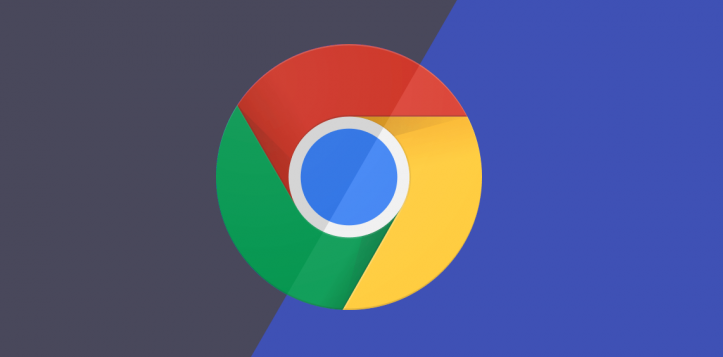
谷歌浏览器如何快速恢复误关闭的窗口
Google浏览器提供了快速恢复误关闭窗口的功能,用户可以轻松恢复先前关闭的网页,避免丢失重要内容,提升浏览效率
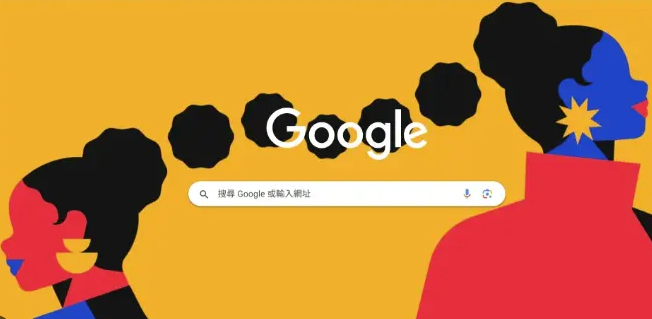
2025年Google浏览器插件卸载与数据清理技巧
Google浏览器插件卸载后可能残留配置与数据,文章提供完整清理步骤与工具推荐,保障浏览器环境干净高效。

google浏览器自动清理浏览数据插件安装及使用指南
google浏览器可通过自动清理插件保持浏览器整洁并提高运行效率。安装与使用指南帮助用户安全高效地管理浏览数据。
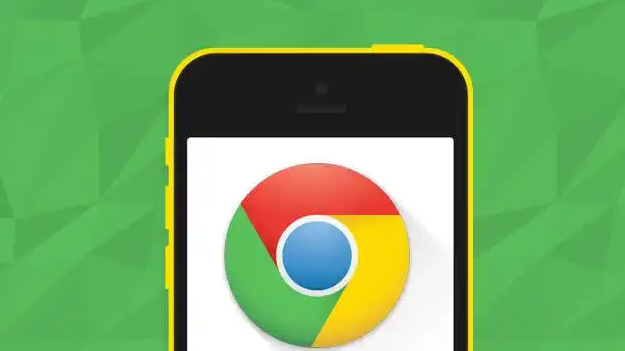
谷歌浏览器下载安装包版本升级及兼容性问题处理
谷歌浏览器下载安装包升级过程中常遇兼容性问题,提供实用处理建议,保障升级顺利,避免功能异常。

Chrome浏览器启用浏览器性能提升选项
Chrome浏览器的性能提升选项帮助优化浏览器设置,提升整体使用体验。
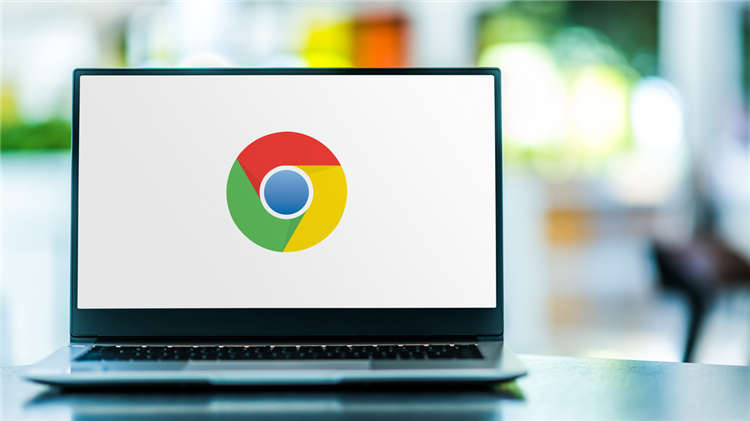
Google Chrome插件缓存持久化设计实战案例
通过实战案例详解Google Chrome插件缓存持久化设计方案,提升数据存储可靠性。

如何停止谷歌chrome浏览器更新?<解决方法>
谷歌chrome更新非常频繁,以下是停止更新的方法。在线停止更新的方法有很多,但是Google chrome更新很顽固即使服务停止,更新仍在进行。

谷歌浏览器提示dns未响应怎么办
本篇文章给大家详细介绍谷歌浏览器提示dns未响应的问题解决方法,还不清楚如何操作的朋友快来看看吧。

如何解决此计算将不会再收到Google Chrome更新提示的方法?
相信很多用户还在坚持使用已经被微软放弃的Windows XP和Windows Vista。而很多人已经习惯使用Windows 2003了。

谷歌浏览器哪里下载比较安全
谷歌浏览器哪里下载比较安全?Chrome谷歌浏览器是目前使用人数、好评都比较高的一款浏览器了、深受用户的喜爱,追求的是全方位的快速体验。

谷歌浏览器怎么按网站查看历史记录
谷歌浏览器怎么按网站查看历史记录?接下来小编就给大家带来谷歌浏览器设置按网站查看历史记录操作方法,有需要的朋友赶紧来看看吧。

win10怎么下载谷歌浏览器_下载谷歌浏览器方法
本网站提供谷歌官网正版谷歌浏览器【google chrome】全版本下载安装包,软件经过安全检测,无捆绑,无广告,操作简单方便。

谷歌浏览器怎么设置主页
你有没有想要知道的谷歌浏览器使用技巧呢呢,你知道谷歌浏览器要怎么设置主页吗?来了解谷歌浏览器设置主页的具体步骤,大家可以学习一下。

如何保护 Chrome 免受 Meltdown 和 Spectre 漏洞的影响?
您可以保护 Chrome 免受Meltdown 和 Spectre 漏洞的攻击,因为这款浏览器提供了一个选项来保护您的PC免受基于网络的攻击。攻击者使用格式错误的代码来访问密钥和密码等私有数据。

怎么关闭谷歌浏览器的自动更新_谷歌浏览器自动更新关闭方法
总有人更喜欢旧版,你知道如何禁用谷歌浏览器的自动更新吗,快来和小编学学看吧!
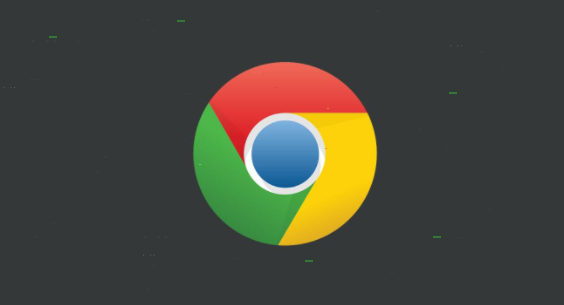
chrome如何使用隐姓埋名保护自己?
Chrome的隐姓埋名让你在浏览时多了一层隐私:搜索查询不会被记住或绑定到你的谷歌个人资料。一旦关闭窗口,所有的cookies都将被丢弃。您的任何浏览历史都不会被保存。

如何在 Chrome 中保存标签?
Chrome 是 Windows 和 Linux 操作系统中广泛使用的网络浏览器。Chrome 提供了多项功能,让您的工作更轻松。如果 Chrome 崩溃,它可以很好地记住您打开了哪些标签。但是,如果您必须在几天和几周后使用某些标签,Chrome 提供了保存您将来需要的标签的功能。在 Chrome 中保存标签的一种简单方法是为该标签添加书签。

谷歌浏览器的开发者工具有哪些功能?(功能详解)
谷歌开发者工具的功能特别多特别齐全,小编也不敢说全部都能运用自如,接下来小编就带你认识一下谷歌浏览器的开发者工具吧!





